Czy jesteś na spotkaniu w sali konferencyjnej z wieloma osobami, ale niektórzy są na Zoomie, ale chcą się przyłączyć? Mrużenie twarzy na małym monitorze nie jest idealnym rozwiązaniem w tym scenariuszu — na szczęście system iOS 11 lub nowszy obsługuje popularną funkcję tworzenia kopii ekranu, Apple Screen Mirroring lub AirPlay. Jeśli masz Apple TV i chcesz podzielić się spotkaniem z dużym tłumem, jesteśmy tutaj, aby pomóc Ci w tym przedsięwzięciu. Obiecujemy, że poniższy samouczek pomoże Ci to zrobić Zoom AirPlay, niezależnie od tego, czy używasz iOS, iPada czy Macbooka.
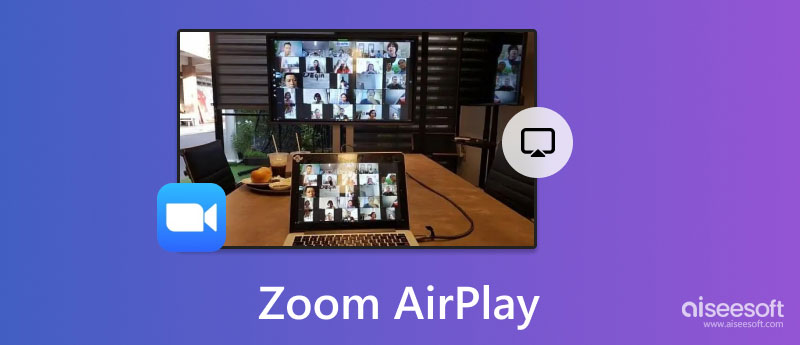
Apple obsługuje teraz konferencję z screencastem na Zoomie dla szerszego ekranu. Robienie tego jest łatwe, ponieważ istnieje już plik AirPlay na każdym nowszym urządzeniu opracowanym przez Apple. Nawet jeśli używasz mobilnej lub przenośnej wersji Apple, kopiowanie ekranu do Apple TV lub większości telewizorów innych niż Apple jest obsługiwane. Jeśli nadal czytasz ten artykuł, nie wiesz, jak działa spotkanie Zoom AirPlay. W takim przypadku możesz przeczytać następną część, w której omawiamy kroki, jak z niego korzystać.
Podczas czytania zrozumiesz, jak działa Zoom AirPlay na iPhonie i Macu. Lepiej zapoznaj się ze szczegółami dodanymi poniżej i wszystkimi krokami tutaj już rozpoczętymi połączenie konferencyjne na Zoomie, więc jeśli jeszcze go nie rozpocząłeś, musisz dołączyć lub utworzyć je przed zrzutem ekranu.
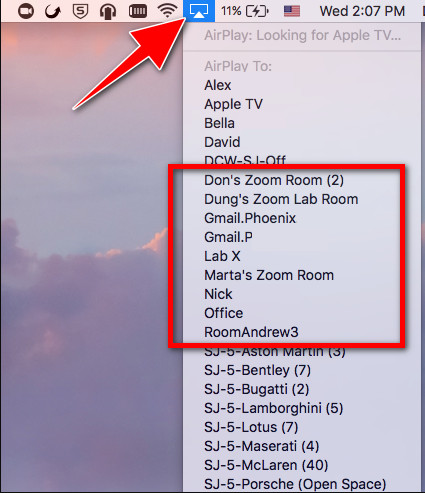
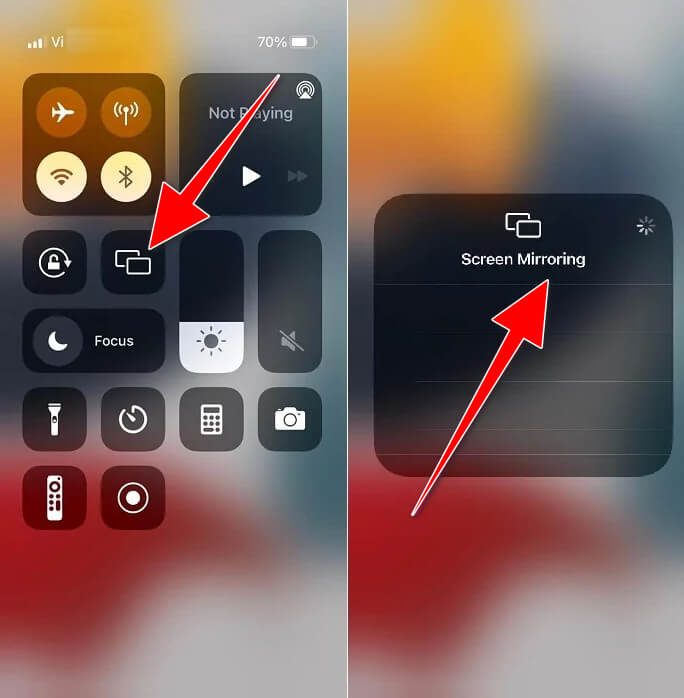
Czasami Zoom AirPlay nie działa na telewizorze ze względu na kompatybilność. Jeśli kiedykolwiek się z tym spotkasz, a spotkanie odbywa się na Twoim telefonie, ale chcesz przenieść aktywność na ekranie na komputer PC lub Mac, wybierz opcję Lustro telefonu Aiseesoft. Jest uważana za potężną aplikację do tworzenia kopii lustrzanych ekranu, której można użyć do odzwierciedlenia każdej dyskusji podczas spotkania Zoom. Jeśli chcesz go pobrać, oto przycisk, który musisz nacisnąć. Upewnij się, że kliknąłeś odpowiedni przycisk pobierania, aby pobrać poprawną wersję, zainstalować, skonfigurować i uruchomić.
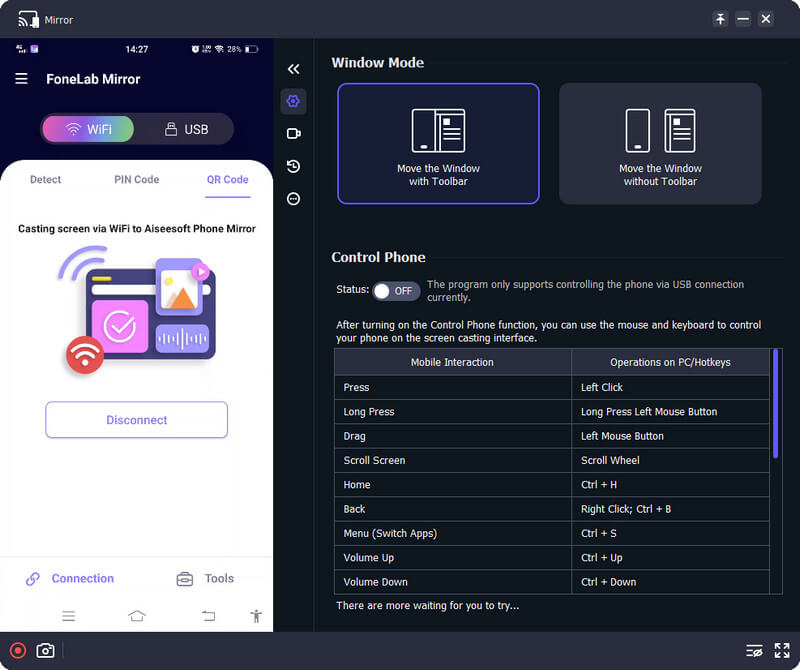
100% bezpieczeństwa. Bez reklam.
Niezależnie od tego, czy oba urządzenia są podłączone do sieci i mają oba połączenia internetowe, jednym z głównych czynników, które mogą mieć wpływ na problem AirPlay, jest to, że nie są one podłączone do sieci o tej samej nazwie. Jeśli tak się stanie, podłącz oba urządzenia do tej samej sieci i spróbuj ponownie skorzystać z funkcji AirPlay, którą tutaj dodaliśmy.
Internet HotSpot jest idealny do łączenia urządzeń, dzięki czemu będą miały połączenie z Internetem. Ale w przypadku Airplay są lepsze opcje do wyboru. Ponieważ powinieneś podłączyć oba urządzenia do tej samej sieci, lepiej byłoby wyłączyć hotspot swojego urządzenia i znaleźć sieć WLAN, z którą możesz się połączyć, aby Airplay działał bezbłędnie.
Izolacja punktu dostępowego, izolacja klienta lub tryb gościa stały się częstym problemem osób, które podłączyły oba urządzenia do sieci publicznej. Gdy tak się stanie, nie będziesz mógł korzystać z funkcji Airplay w telewizorze, ale możesz ją wyłączyć na swoim wzmacniaczu Wi-Fi przed aktywacją Airplay. Jeśli jednak instancje takie jak sieć są publiczne, nie będziesz w stanie tego zrobić, ponieważ nie masz dostępu do ustawień routera, aby wyłączyć izolację punktu dostępowego.
Większość starszych wersji iOS i Mac nie obsługuje Airplay, więc korzystanie z tej funkcji staje się wyborem. Jeśli jednak masz adapter do systemu iOS lub Mac, a telewizor ma złącze HDMI, nadal możesz wyświetlać spotkanie Zoom na szerszym ekranie, konfigurując kabel.
Czy Zoom Airplay może się odbyć podczas spotkania?
Tak, możesz odtwarzać spotkanie Zoom na swoim urządzeniu na większym lub dodatkowym ekranie, mimo że spotkanie już się rozpoczęło. Ale idealnie jest rozpocząć tworzenie kopii lustrzanej przed spotkaniem, aby nie przegapić żadnej informacji, która wydarzy się podczas dyskusji.
Jaki jest najlepszy sposób nagrywania Zoom Meeting?
Zoom oferuje dwa nagrania spotkania, a także nagrywanie w chmurze i nagrywanie lokalne. Obie są wbudowanymi funkcjami, których można używać w Zoom. Ale jeśli potrzebujesz aplikacji, która działa dobrze przy nagrywaniu spotkań, zarówno wideo, jak i audio, bez ograniczeń, pobierz Aiseesoft Screen Recorder. Dla tych, którzy nie wiedzą, jak działają te opcje nagrywania, możesz przeczytać samouczek nagrywanie spotkań Zoom szybko.
Czy mogę wykonywać nielimitowane rozmowy przez Zoom?
Tak, możesz wykonywać nieograniczone połączenia, nawet jeśli korzystasz z bezpłatnej wersji. Istnieją jednak ograniczenia. Zakup planu pro lub biznes tutaj pozwala mieć 30 godzin na spotkanie z ponad 100 uczestnikami.
Wnioski
Is Airplay nie może połączyć się z Zoomem? Dodaliśmy tutaj pięć powodów, a także rozwiązanie. Czy wszystkie dodane tutaj informacje pomogły Ci wykonać kopię lustrzaną spotkania Zoom na większym lub dodatkowym ekranie? Przetestowaliśmy samouczek tutaj i zapewniamy, że zadziała. Ale jeśli kiedykolwiek napotkasz problem związany z tą sytuacją, możesz zostawić to zapytanie poniżej, a my skontaktujemy się z Tobą, gdy tylko przeczytamy i rozwiążemy Twój problem.

Phone Mirror może pomóc w przesyłaniu ekranu telefonu na komputer, aby uzyskać lepszy widok. Możesz także nagrywać ekran swojego iPhone'a/Androida lub robić zdjęcia, jak chcesz podczas tworzenia kopii lustrzanej.
100% bezpieczeństwa. Bez reklam.